在使用电脑的过程中,有时会对屏幕进行一些截图的操作,比如向别人演示一些操作步骤或发现一张不错的搞笑图片。那么电脑下要怎么截图呢?除了使用系统自带的截图方法,还可以借助一些工具进行截图,下面,小编跟大家分享电脑截图的经验。
随着网络交流的日益发达,文字的交流显然已经不能满足大众需求,在我们日常使用计算机的时候,在电脑操作中,有时候会用到部分截图的功能,在我们的工作生活中,在我们使用电脑的时候,经常需要对某个页面进行截图。那么电脑怎样部分截图呢?下面,小编给大家带来了电脑截图的图文。
电脑怎样截图
最基本的截图方法PrtSc:
每台电脑,不管是笔记本还是台式机,配备的键盘都有个PrtSc按键
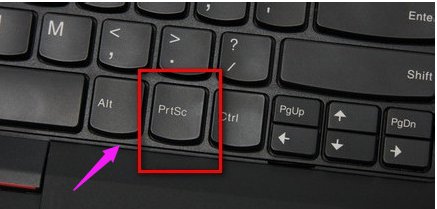
截屏载图1
但是很多人可能会问PrtSc截图方法截的图在电脑的什么地方可以找到,这就是该方法缺点,你无法预览截图模样,因为截图在剪贴板里,想要查看的话,请自行搜索查找
电脑的剪切板在哪里怎么打开

电脑载图2
电脑系统自带截图软件:
系统自带截图工具,在开始菜单、附件里可以找到

截屏载图3
打开后,默认新建截图文件,图示十字标,框选要截图的内容

电脑载图4
截图后,可以在菜单处选择保存,或者其他操作

截屏载图5
专业截图工具:
再介绍几个专业的截图工具
首先,Snagit

截屏载图6
Ashampoo snap 7

截图载图7
Fastone capture

电脑载图8
以上就是电脑截图的操作技巧。